有时候我们家里来了客人,喜欢玩电脑,我们会担心个人隐私问题,今天小编就告诉大家一个很好保护隐私的方法 我们本文中要谈到的windows7资源管理器的 在这里,我们就采用Win 7系统自带的设定,手动地将Win 7
我们本文中要谈到的windows7资源管理器的 在这里,我们就采用Win 7系统自带的设定,手动地将Win 7资源管理器中的历史记录屏蔽掉,另外我们应该注意的是,如果用户系统是Windows7家庭基础版,需要用第三方软件来设置比较简单。 Win 7资源管理器设置 用户需要在Win 7中启动“本地组策略编辑器”。在这里,我们可以使用快捷方法来启动,即是使用组合键“Win 7功能键+R”调出系统运行窗口,并在窗口中输入“gpedit.msc”。 备注:就是修改注册表中的配置。通过组策略使用自己更完善的管理组织方法,可以对各种对象中的设置进行管理和配置,远比手工修改注册表方便、灵活,功能也更加强大。 Windows资源管理器设定项修改 如上图所示,勾选“已启动”标签,即是开启此项功能,“应用”、“确定”退出。 注意: 如果启用此策略,则当用户在搜索框中键入内容时 Windows 资源管理器不显示建议弹出框,并且不会将搜索框条目存储到注册表中以供将来参考。如果用户键入一个属性,则将显示与此属性匹配的值,但不会将任何数据保存到注册表中,在以后使用搜索框时也不会再显示这些数据。 应用小结:这样当其他用户使用到你的个人电脑时,或者您在公用计算机上使用的时候,Windows 资源管理器所记忆下来的历史记录,就不会再存在于搜索下拉菜单中,以便能保护用户在信息搜索方面的隐私问题。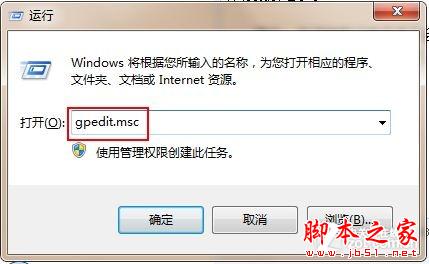
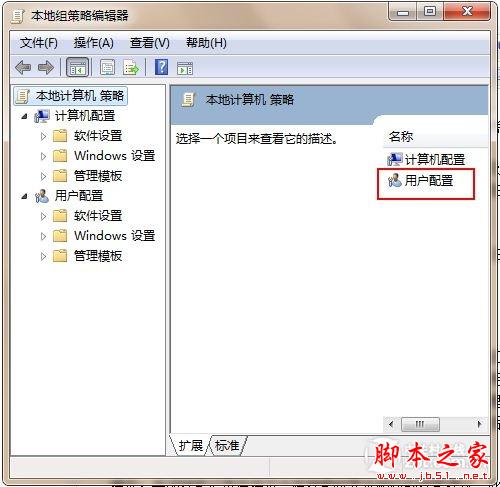
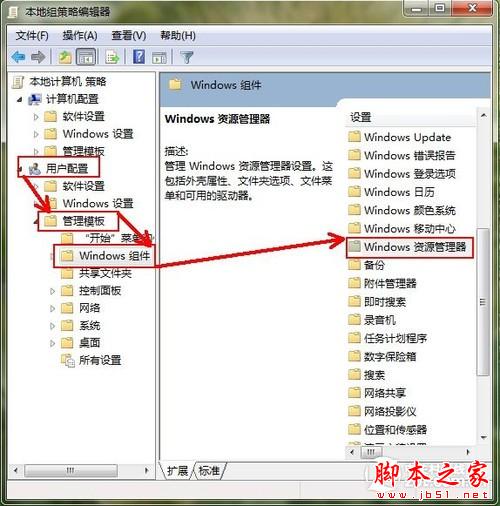
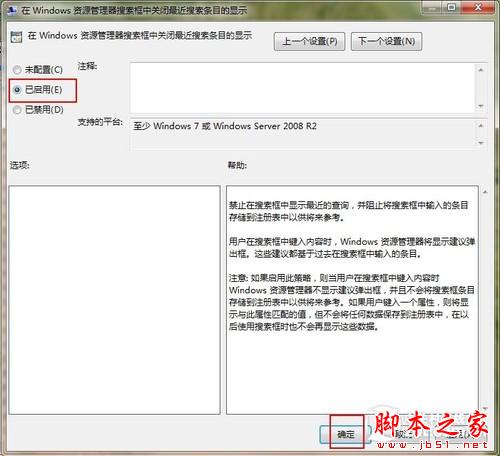
--结束END--
本文标题: 如何手动屏蔽Win7资源管理器的历史记录 保护隐私安全
本文链接: https://lsjlt.com/news/219600.html(转载时请注明来源链接)
有问题或投稿请发送至: 邮箱/279061341@qq.com QQ/279061341
2024-03-01
2024-03-01
2024-03-01
2024-03-01
2024-03-01
2024-02-29
2024-02-29
2024-02-29
2024-02-29
2024-02-29
回答
回答
回答
回答
回答
回答
回答
回答
回答
回答
0